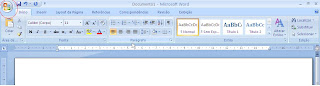Funções das Teclas
Abaixo esta o desenho de um teclado hoje em dia existem diversos tipos de teclados cada um de
jeitos diferentes, não importa o modelo olhando no desenho abaixo você irá conseguir identificar no seu.
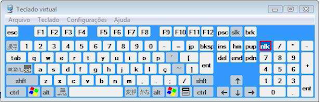
Teclado Numérico
Na figura abaixo é mostrado um teclado numérico é nele que é digitado os números, a tecla que esta com um sublinhado vermelho é o NUM LOCK que habilita o teclado.

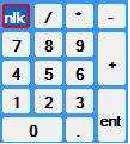
Teclas de Funções
Abaixo estão várias teclas em cada programa elas fazem coisas diferentes no Windows elas têm
uma função, no Word outra, no Internet Explorer outra etc.

Teclas de Direção
Essas teclas têm função de ir pra cima, pra baixo, esquerda e direita.
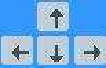
Outras Teclas usadas no Microsoft Word 2007.
END
A função do Botão END é colocar o cursor no final da linha.
HOME
A função do Botão HOME é colocar o cursor no início da linha.
DELETE
A tecla DELETE apaga da Esquerda pra direita.
BACKSPACE
A tecla BACKSPACE apaga da direita para esquerda.
NUM LOCK
A tecla NUM LOCK permite que você utilize o teclado numérico, ou seja, os números
que ficam do lado direito do teclado, quando a luz do NUM LOCK estiver ligado significa que o
teclado numérico está habilitado podendo digitar os números, caso a luz do NUM LOCK estiver desligada
o teclado numérico está desabilitado, ou seja, os números não irão funcionar.
ENTER
A função do ENTER em um editor de texto levar o ponto de inserção para a linha de baixo.
CAPS LOCK
A função do CAPS LOCK é se ela estiver habilitada, ou seja, se a luz do CAPS LOOK estiver
acessa significa que tudo que for digitado ficará em maiúsculo se a luz estiver desabilitada ficará em minúsculo.
TAB
Esta tecla da um espaço, ou seja, uma tabulação, lembra quando estava na primeira serie do ensino fundamental e a professora na aula de ditado dizia:"Na outra linha deixe um espaço de dois dedinhos", então o TAB geralmente é utilizada no inicio do parágrafo.
Teclas de atalho
CTRL+A - Abrir Arquivo
CTRL+O - Novo Arquivo
CTRL+C - Copiar
CTRL+V - Colar
CTRL+X - Recortar
CTRL+B - Salvar Arquivo
CTRL+N - Negrito
CTRL+I – Itálico
CTRL+S - Sublinhado
CTRL+P - Imprimir
CTRL+L - Localizar
CTRL+T - Selecionar Tudo
CTRL+E - Centralizar
CTRL+Q - Alinhar a Esquerda
CTRL+J - Justificar
CTRL+Z - Desfazer
CTRL+Y - Refazer
CTRL+K - Hyperlink
CTRL+U - Substituir
CTRL+F - Fonte
CTRL+seta pra Direita - Pula para o Final da palavra
CTRL+seta pra esquerda - Pula para o Início da palavra
CTRL+END - Vai a ultima página do documento
CTRL+HOME - Vai à primeira página do documento